结论:getMeasuredWidth()获取的是view原始的大小,也就是这个view在XML文件中配置或者是代码中设置的大小。getWidth()获取的是这个view最终显示的大小,这个大小有可能等于原始的大小也有可能不等于原始大小。
1.getMeasuredWidth
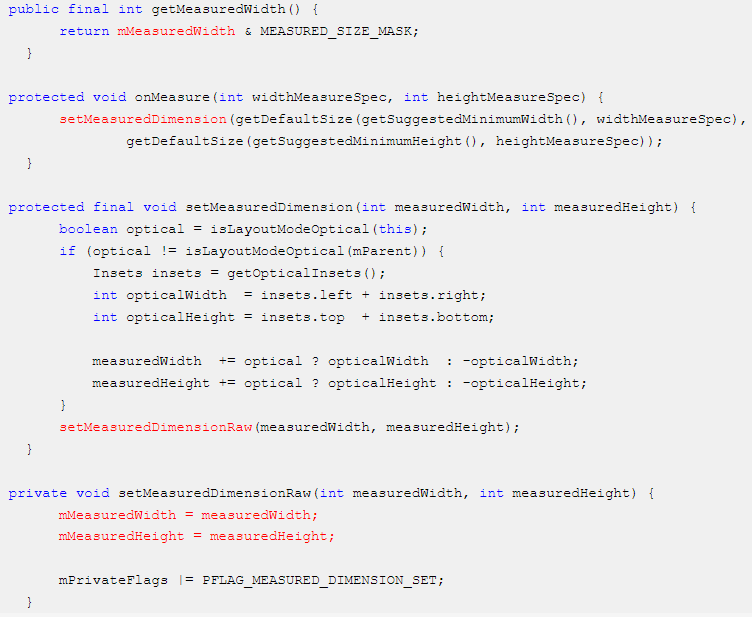
从源码上来看,getMeasuredWidth()获取的是mMeasuredWidth的这个值。这个值是一个8位的十六进制的数字,高两位表示的是这个measure阶段的Mode的值,具体可以查看MeasureSpec的原理。这里mMeasuredWidth & MEASURED_SIZE_MASK表示的是测量阶段结束之后,view真实的值。而且这个值会在调用了setMeasuredDimensionRaw()函数之后会被设置。所以getMeasuredWidth()的值是measure阶段结束之后得到的view的原始的值。
2.getWidth()
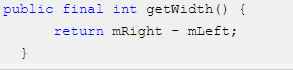
那么问题来了,mRight和mLeft是什么值,是在什么时候被设置的。我们再看layout阶段的源码:
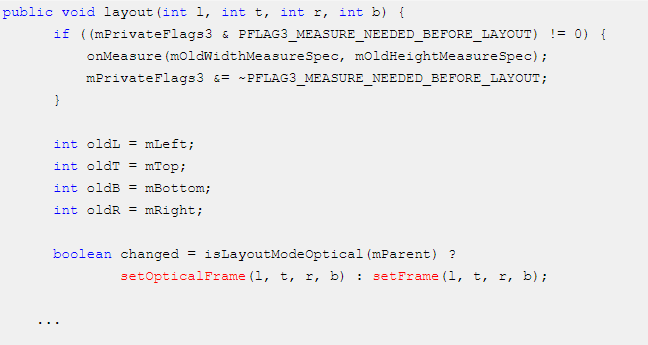
在layout阶段会去调用setOpticalFrame()或者调用setFrame()方法,从源码中可知setOpticalFrame()方法,最终还是调用的setFrame()方法。
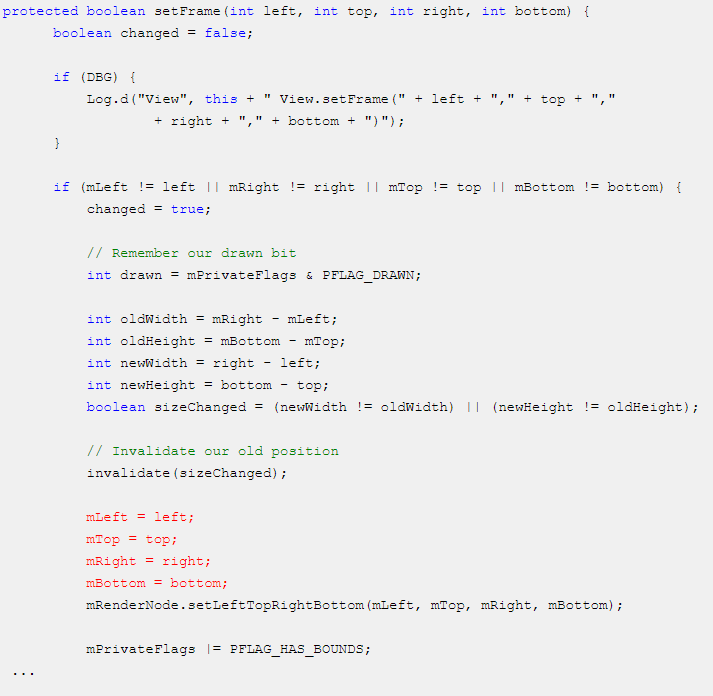
所以最终的mLeft和mRight的值是在setFrame()方法中被设置的。而且这些mLeft,mRight代表了view最终显示在界面中的大小。
3.下面我们自定义一个简单的ViewGroup,在layout阶段改变left,right的值,观察getMeasuredWidth()和getWidth()方法之间的区别。
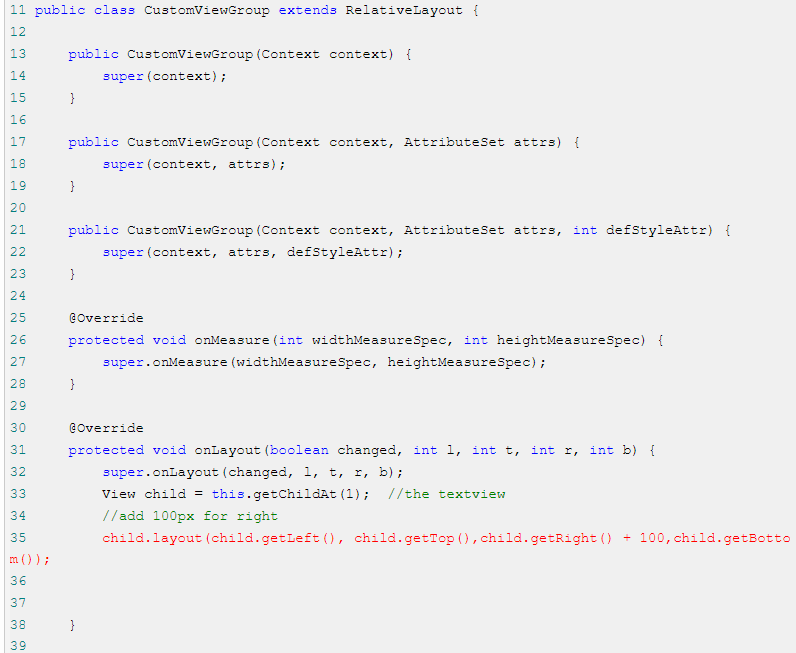
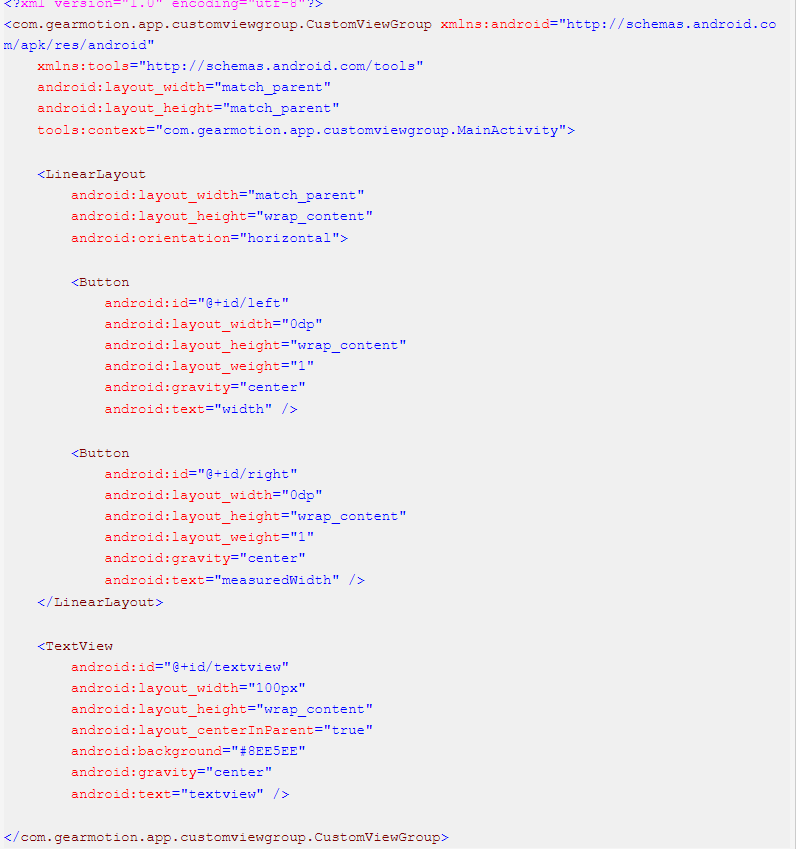

在这个demo中,我们给textview设置宽度为100px,但是在layout阶段给它加大到200,最终结果是:点击width按钮,显示为200,点解measuredWidth按钮显示为100.
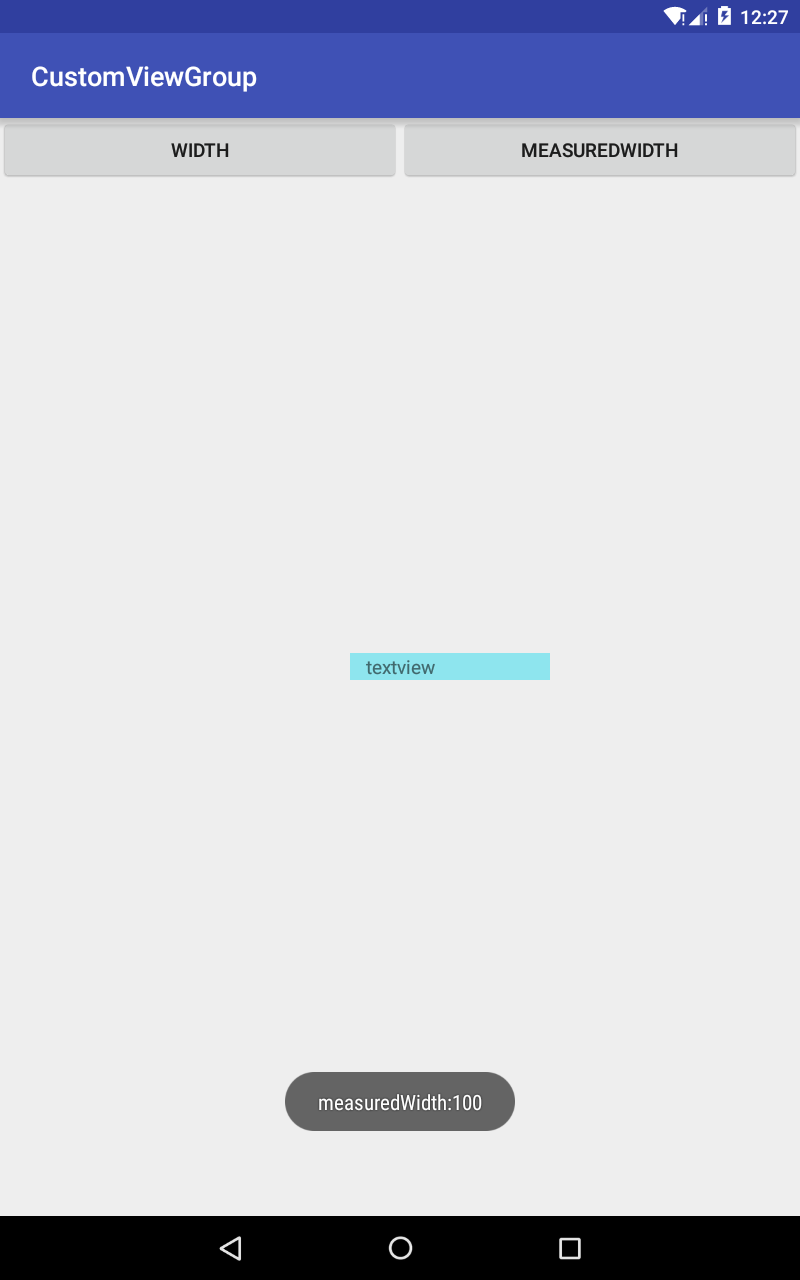
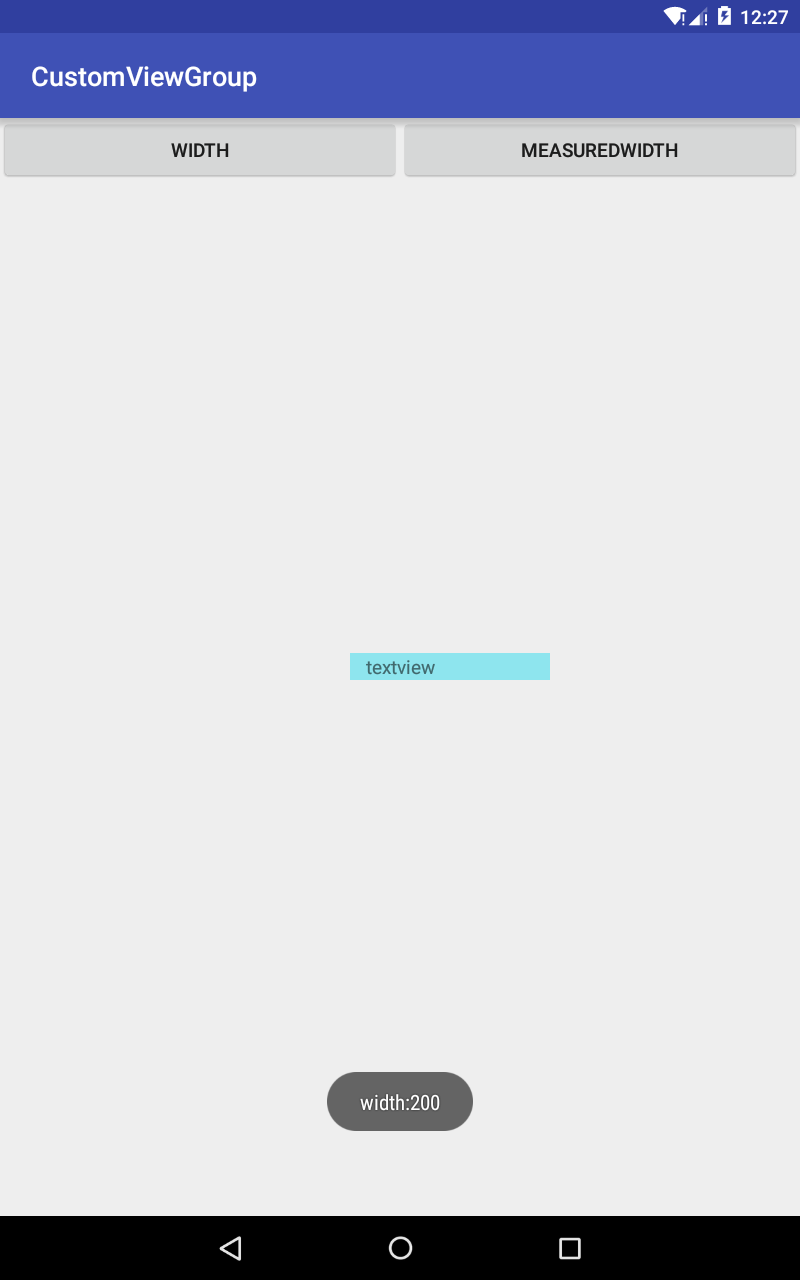
总结
以上所述是小编给大家介绍的浅析Android中getWidth()和getMeasuredWidth()的区别 ,希望对大家有所帮助,如果大家有任何疑问欢迎给我留言,小编会及时回复大家的,在此也非常感谢大家对自由互联网站的支持!
